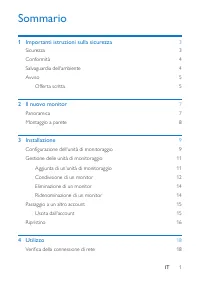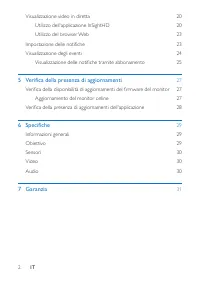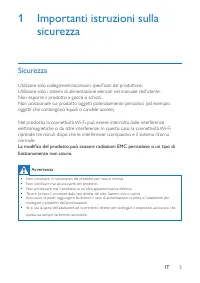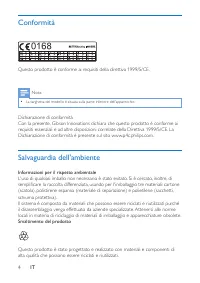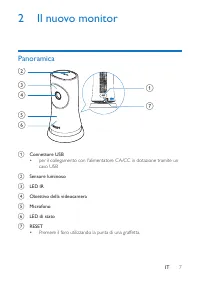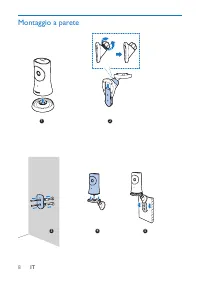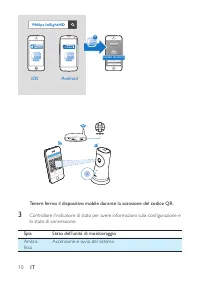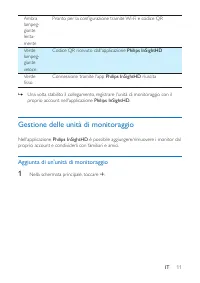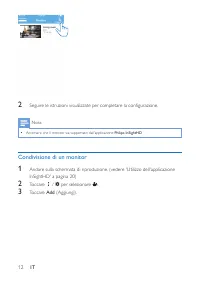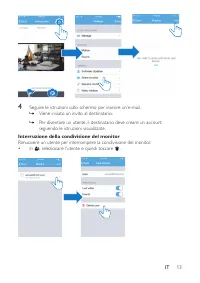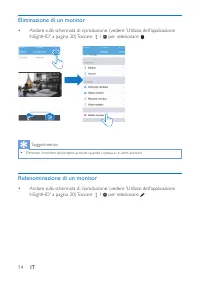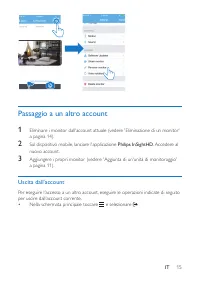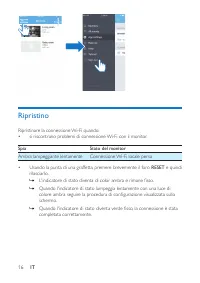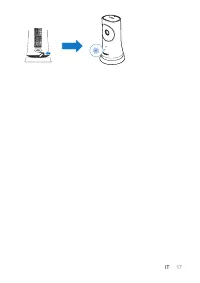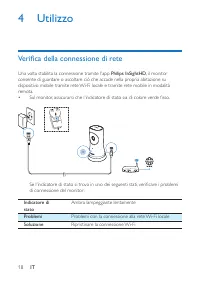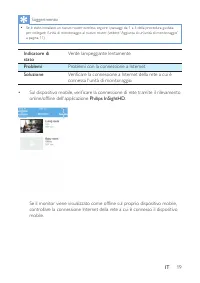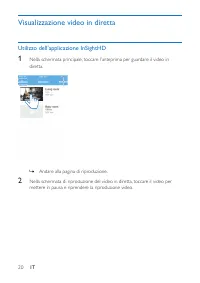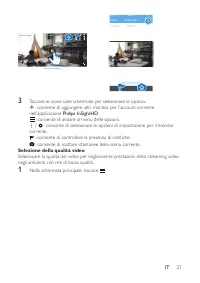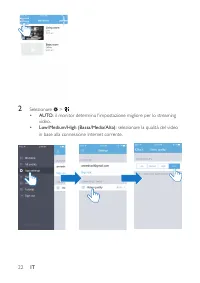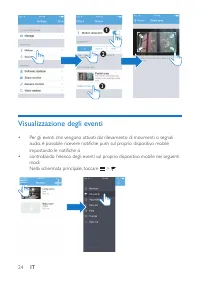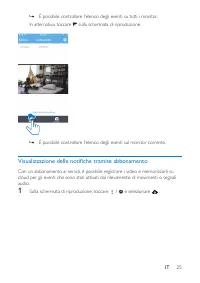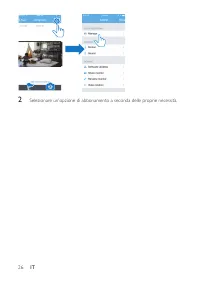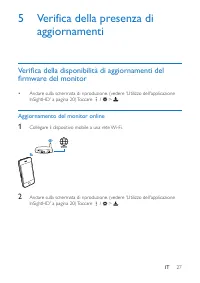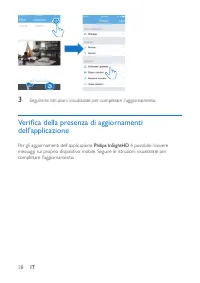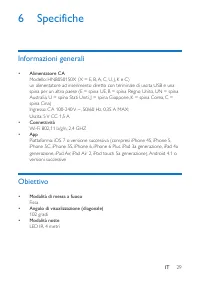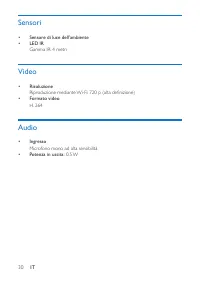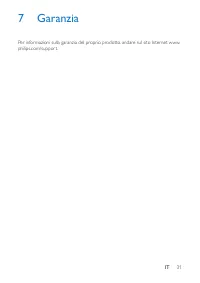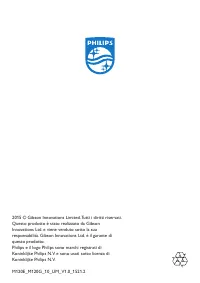Pagina 3 - Sommario; Importanti istruzioni sulla sicurezza; Configurazione dell'unità di monitoraggio; Utilizzo; Verifica della connessione di rete
1 IT Sommario 1 Importanti istruzioni sulla sicurezza 3 Sicurezza 3 Conformità 4 Salvaguardia dell'ambiente 4 Avviso 5 Offer ta scritta 5 2 Il nuovo monitor 7 Panoramica 7 Montaggio a parete 8 3 Installazione 9 Configurazione dell'unità di monitoraggio 9 Gestione delle unità di monitoraggio 11 Aggiu...
Pagina 4 - Verifica della presenza di aggiornamenti; Verifica della presenza di aggiornamenti dell'applicazione; Specifiche
2 IT Visualizzazione video in diretta 20 Utilizzo dell'applicazione InSightHD 20 Utilizzo del browser Web 23 Impostazione delle notifiche 23 Visualizzazione degli eventi 24 Visualizzazione delle notifiche tramite abbonamento 25 5 Verifica della presenza di aggiornamenti 27 Verifica della disponibili...
Pagina 5 - Sicurezza
3 IT 1 Importanti istruzioni sulla sicurezza Sicurezza Utilizzare solo collegamenti/accessori specificati dal produttore. Utilizzare solo i sistemi di alimentazione elencati nel manuale dell'utente. Non esporre il prodotto a gocce o schizzi. Non posizionare sul prodotto oggetti potenzialmente perico...
Pagina 6 - Conformità; Salvaguardia dell'ambiente
4 IT Conformità Questo prodotto è conforme ai requisiti della direttiva 1999/5/CE. Nota • La targhetta del modello è situata sulla par te inferiore dell'apparecchio. Dichiarazione di conformità Con la presente, Gibson Innovations dichiara che questo prodotto è conforme ai requisiti essenziali e ad a...
Pagina 7 - Avviso; Offerta scritta
5 IT Questo simbolo indica che il prodotto è conforme alla Direttiva europea 2012/19/ EU. Informarsi sul sistema di raccolta differenziata in vigore per i prodotti elettrici ed elettronici. Seguire le normative locali e non smaltire mai il prodotto con i normali rifiuti domestici. Il corretto smalti...
Pagina 9 - Il nuovo monitor; Panoramica
7 IT 2 Il nuovo monitor Panoramica a Connettore USB • per il collegamento con l'alimentatore CA/CC in dotazione tramite un cavo USB b Sensore luminoso c LED IR d Obiettivo della videocamera e Microfono f LED di stato g RESET • Premere il foro utilizzando la punta di una graffetta. a g e d b c f
Pagina 11 - Installazione
9 IT 3 Installazione Configurazione dell'unità di monitoraggio Con l'applicazione Philips InSightHD è possibile ascoltare e vedere cosa accade nella propria abitazione attraverso il proprio dispositivo mobile. 1 Per una connessione ottimale, l'unità di monitoraggio deve trovarsi il più vicino possib...
Pagina 13 - Gestione delle unità di monitoraggio; Aggiunta di un'unità di monitoraggio
11 IT Ambra lampeg- giante lenta- mente Pronto per la configurazione tramite Wi-Fi e codice QR Verde lampeg- giante veloce Codice QR ricevuto dall'applicazione Philips InSightHD Verde fisso Connessione tramite l'app Philips InSightHD riuscita » Una volta stabilito il collegamento, registrare l'unità...
Pagina 14 - Condivisione di un monitor
12 IT 2 Seguire le istruzioni visualizzate per completare la configurazione. Nota • Accer tarsi che il monitor sia suppor tato dall'applicazione Philips InSightHD Condivisione di un monitor 1 Andare sulla schermata di riproduzione. (vedere 'Utilizzo dell'applicazione InSightHD' a pagina 20) 2 Toccar...
Pagina 15 - Interruzione della condivisione del monitor
13 IT 4 Seguire le istruzioni sullo schermo per inserire un'e-mail. » Viene inviato un invito al destinatario. » Per diventare un utente, il destinatario deve creare un account seguendo le istruzioni visualizzate. Interruzione della condivisione del monitor Rimuovere un utente per interrompere la co...
Pagina 16 - Eliminazione di un monitor; Ridenominazione di un monitor
14 IT Eliminazione di un monitor • Andare sulla schermata di riproduzione. (vedere 'Utilizzo dell'applicazione InSightHD' a pagina 20) Toccare / per selezionare . Suggerimento • Eliminare il monitor dal proprio account quando si passa a un altro account. Ridenominazione di un monitor • Andare sulla ...
Pagina 17 - Passaggio a un altro account
15 IT Passaggio a un altro account 1 Eliminare i monitor dall'account attuale (vedere 'Eliminazione di un monitor' a pagina 14 ). 2 Sul dispositivo mobile, lanciare l'applicazione Philips InSightHD . Accedere al nuovo account. 3 Aggiungere i propri monitor (vedere 'Aggiunta di un'unità di monitoragg...
Pagina 18 - Ripristino
16 IT Ripristino Ripristinare la connessione Wi-Fi quando: • si riscontrano problemi di connessione Wi-Fi con il monitor. Spia Stato del monitor Ambra lampeggiante lentamente Connessione Wi-Fi locale persa • Usando la punta di una graffetta, premere brevemente il foro RESET e quindi rilasciarlo. » L...
Pagina 22 - Visualizzazione video in diretta; Utilizzo dell'applicazione InSightHD
20 IT Visualizzazione video in diretta Utilizzo dell'applicazione InSightHD 1 Nella schermata principale, toccare l'anteprima per guardare il video in diretta. » Andare alla pagina di riproduzione. 2 Nella schermata di riproduzione del video in diretta, toccare il video per mettere in pausa e ripren...
Pagina 23 - Selezione della qualità video
21 IT 3 Toccare le icone sulle schermate per selezionare le opzioni: : consente di aggiungere altri monitor per l'account corrente nell'applicazione Philips InSightHD . : consente di andare al menu delle opzioni. / : consente di selezionare le opzioni di impostazione per il monitor corrente. : conse...
Pagina 25 - Utilizzo del browser Web; Impostazione delle notifiche
23 IT Utilizzo del browser Web Andare su http://insight.ivideon.com per guardare il video in diretta. Accedere al proprio account in Philips InSightHD . Impostazione delle notifiche Grazie agli avvisi di movimento e a quelli audio, è possibile essere sempre informati sui cambiamenti che avvengono al...
Pagina 26 - Visualizzazione degli eventi
24 IT Visualizzazione degli eventi • Per gli eventi che vengono attivati dal rilevamento di movimenti o segnali audio, è possibile ricevere notifiche push sul proprio dispositivo mobile impostando le notifiche o • controllando l'elenco degli eventi sul proprio dispositivo mobile nei seguenti modi: N...
Pagina 27 - Visualizzazione delle notifiche tramite abbonamento
25 IT » È possibile controllare l'elenco degli eventi su tutti i monitor. In alternativa, toccare sulla schermata di riproduzione. » È possibile controllare l'elenco degli eventi sul monitor corrente. Visualizzazione delle notifiche tramite abbonamento Con un abbonamento ai ser vizi, è possibile reg...
Pagina 29 - Verifica della disponibilità di aggiornamenti del; Aggiornamento del monitor online
27 IT 5 Verifica della presenza di aggiornamenti Verifica della disponibilità di aggiornamenti del firmware del monitor • Andare sulla schermata di riproduzione. (vedere 'Utilizzo dell'applicazione InSightHD' a pagina 20) Toccare / > . Aggiornamento del monitor online 1 Collegare il dispositivo m...
Pagina 30 - Verifica della presenza di aggiornamenti
28 IT 3 Seguire le istruzioni visualizzate per completare l'aggiornamento. Verifica della presenza di aggiornamenti dell'applicazione Per gli aggiornamenti dell'applicazione Philips InSightHD è possibile ricevere messaggi sul proprio dispositivo mobile. Seguire le istruzioni visualizzate per complet...
Pagina 31 - Specifiche; Informazioni generali; Obiettivo
29 IT 6 Specifiche Informazioni generali • Alimentatore CA Modello: HNB050150X (X = E, B, A, C, U, J, K e C) un alimentatore ad inserimento diretto con terminale di uscita USB e una spina per un altro paese (E = spina UE, B = spina Regno Unito, UN = spina Australia, U = spina Stati Uniti, J = spina ...
Pagina 32 - Sensori; Video; Audio
30 IT Sensori • Sensore di luce dell'ambiente • LED IR Gamma IR: 4 metri Video • Risoluzione Riproduzione mediante Wi-Fi: 720 p (alta definizione) • Formato video H. 264 Audio • Ingresso Microfono mono ad alta sensibilità • Potenza in uscita: 0,5 W